Konfiguriramo standardne programe za poštu sustava Windows
Unatoč velikoj raznolikosti modernih programa za e-poštu, znatan dio korisnika i dalje ostaje vjeran Microsoft Outlooku. Možete navesti mnogo razloga za tako čudan fenomen, ali češće nego ne, korisnici jednostavno ne vide smisao korištenja drugih programa za poštu. Stari Outluk se savršeno savršeno nosi sa svim svojim funkcijama. Naravno, pod pravilnom konfiguracijom. Usput, danas ćemo razgovarati o postavkama.
Primarna prilagodba izgleda programa 
Za početak, nije štetno prilagoditi sučelje aplikacije tako da možete raditi udobno i udobno. Nažalost, mnogi programi drugih proizvođača imaju veću fleksibilnost u tom pogledu, ali ćemo uspjeti sa onim što nam se nudi. Najčešće se korisnici prilagođavaju izgled programa, tako da su alatne trake stalno vidljive, a mape s slovima prikazuju se samo kada ih posjetite pokazivač miša. Da biste napravili ove postavke, morat ćete otvoriti izbornik pod nazivom "View", u kojem bi trebala biti stavka "Layout". Nakon toga će se otvoriti dijaloški okvir u kojima bi se potvrdni okviri trebali označavati one elemente sučelja koje želite promijeniti.
Postavljanje područja gledanja 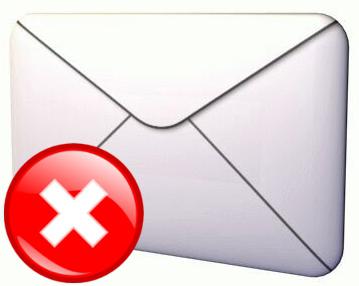
Vrlo važna postavka je u stavci izbornika "Viewports": možete odabrati gdje će se prikazati pregled poruke koju primite (ispod nje ili sa strane). Nije štetno označiti okvir pored opcije "Prikaži naslov područja gledanja" Popunjavanjem ovih jednostavnih postavki, detalje o poruci možete vidjeti desnim klikom miša, a poruka će se otvoriti u novom prozoru s dvostrukim klikom, što je pogodno ne samo za pregled, nego i za uređivanje i slanje. Treba napomenuti da je mail program Windows 7 (Windows Mail) u tom smislu, mnogo fleksibilniji i sadrži ispravne postavke unaprijed.
Prilagodi alatnu traku 
Ako želite pravilno konfigurirati alatna traka tada ćete morati ponovno otvoriti izbornik "View", ponovno potražiti "Layout" u njemu, a zatim kliknite na dobro prepoznatljiv gumb "Settings". Prije svega, u ovom izborniku, standardni programi Windows pošte omogućuju vam da prilagodite izgled kontrolnih gumba: da li će biti označeni ili ne. Ako kliknete na "Dodatni gumbi", možete dodati gumbe i druge elemente programa za poštu koji trebate. Međutim, gotovo svi programi e-pošte za Windows 7 imaju slične postavke. Nakon što ste savladali upravljanje Autlukom, možete se lakše nositi s ostatkom.
Unesite svoje osobne podatke
Odmah nakon prvog pokretanja, program će od vas zatražiti da unesete svoje osobne podatke koji će se koristiti za pristup pošti. Prvo, gotovo svi programi e-pošte zatražit će od vas da unesete svoje prezime i ime. Briga o otkrivanju njihovih stvarnih podataka ne isplati se, jer ako želite, možete unijeti čak i osobne podatke o Mickey Mouseu. Nakon toga, morat ćete popuniti polje s vašom adresom e-pošte. Kao što razumijete, u ovom slučaju nije potrebno maštati. Osim lozinke za poštanski sandučić unesene pored adrese, te informacije neće biti povrijeđene ako ih se nekoliko puta provjerava.
Nadamo se da razumijete principe postavki pomoću kojih možete sve programe za e-poštu učiniti prikladnijima za korištenje.